

Av Vernon Roderick, Senast uppdaterad: May 8, 2024
Facebook är den mest populära sociala medieplattformen som används över hela världen. Med den kan du dela och få information via nyhetsflödet, inlägg, kommentarer, chattar och ringa videosamtal. Det är en användbar app som hjälper dig att komma i kontakt med vem som helst var som helst.
Det finns många funktioner på Facebook som du kan använda för personliga eller affärsändamål. Du kan få kontakt med vänner och familj och med andra människor och grupper. Du kan marknadsföra ett företag eller dela meningsfull information.
Det finns dock situationer som kan påverka din Facebooks nyhetsflöde laddas inte. Olika orsaker kan orsaka problemet. Nedan finns de olika metoderna för att lösa problemet.
Människor frågar också:
Hur återställer jag raderad Messenger på min iPhone?
Del 1: 11 metoder för hur man löser Facebooks nyhetsflöde som inte laddasDel 2: Säkerhetskopiera Facebook-data vid problemDel 3: Sammanfattningsvis
Det här avsnittet ger flera lösningar som guidar dig om hur du löser problemet på Facebooks nyhetsflöde som inte laddas, samt kommentarerna. Det finns olika anledningar till att problemet uppstår med din Facebook-app och varje anledning är knuten till en lösning som du kan prova.
Ett av d vanligaste orsakerna varför ditt Facebook-nyhetsflöde inte uppdateras är en instabil internetanslutning. Det första steget du bör göra är att kontrollera och säkerställa en stabil internetanslutning. Starta om ditt modem eller router. Försök att koppla från internetanslutningen från din enhet och ansluta den igen.
Kontrollera andra appar och webbplatser om du kan surfa framgångsrikt. På datorn kan du ansluta direkt via LAN. För mobil kan du växla mellan Wi-Fi och mobildataanslutning för att se vilken som fungerar. Stäng bara av Wi-Fi eller mobildata och slå på den igen. Kontrollera om Facebooks nyhetsflöde och kommentarer nu är inlästa.
Ibland har du en stark internetanslutning men problemet ligger i din Facebook-app. På din iPhone-enhet eller vilken mobil enhet som helst kan du bara göra en manuell uppdatering av Facebooks nyhetsflöde genom att svepa nedåt.
Du kanske inte märker det men möjligen är problemet på Facebooks nyhetsflöde som inte laddas eftersom Facebook upplever ett driftstopp i din region. Detta gör att din Facebook-app inte laddas ordentligt, inklusive nyhetsflödet och kommentarer. Du kan försöka söka från andra webbplatser för att bekräfta om Facebook-servern är uppe eller inte eller öppna andra appar och webbplatser om de laddas korrekt.
Oftast kommer bara en enkel omstart av Facebook-appen att lösa problemet på Facebooks nyhetsflöde som inte laddas. Ibland fastnar en app eller svarar inte. Du kan göra en omstart eller tvinga att avsluta en app för att stoppa processerna. Öppna sedan appen igen och se om kommentarerna och nyhetsflödet nu är inlästa i din Facebook-app.
Så här tvingar du avsluta Facebook-appen:
Du kan också prova att logga ut från din Facebook och logga in igen. Om du har andra enheter som har åtkomst till Facebook med samma konto kan du stänga alla dessa och logga in igen.
Om du har tillgång till Facebook-webben kan du bekräfta om nyhetsflödet och kommentarerna har laddats framgångsrikt jämfört med Facebook-appen på din mobila enhet.
Så här loggar du ut från Facebook:

Cache och temporär data kommer att ta upp mycket utrymme och kan göra din enhet långsammare. därför rekommenderas att göra en vanlig rensning av cacheminnet och temporära data. Du kan också kontrollera RAM och CPU på din mobila enhet om dessa behöver rensas.
Du kan installera en rengöringsapp från tredje part för att rensa enhetens minne och cacheminne för en snabbare appbearbetning och förhindra laddningsproblem. Stäng och avsluta även alla öppna appar på din enhet. Starta sedan om Facebook-appen.
Så här rensar du data i Facebook:
Så här rensar du cacheminne och data för din Facebook-app i enhetsinställningar:
Om du använder en Android-telefon gör du stegen:

Om oavsett hur du rensar cache och minne men du står inför en långsam bearbetning och laddning av dina appar eftersom din mobila enhet är begränsad till dess hårdvaruspecifikationer, kan du prova att använda Facebook Lite-appen. Detta är en lätt version av Facebook-appen som fortfarande utvecklats av Facebook.
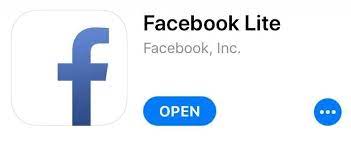
För att göra detta, gå till App Store (iOS) eller Play Store (Android). Sök efter Facebook och välj appen. En av knapparna visar Avinstallera. Klicka på knappen Avinstallera för att fortsätta. Installera sedan Facebook Lite-appen från App Store eller Play Store och logga in med ditt Facebook-konto.
Du trodde att det finns ett verkligt problem på Facebooks nyhetsflöde som inte laddas men kanske är det bara med nyhetsflödespreferenserna du ställer in. Ibland verkar du inte få några senaste uppdateringar och inlägg från nyhetsflödet på grund av de valda inställningarna.
Detta ger dig ett intryck av att Facebooks nyhetsflöde inte laddas eller uppdateras. Du kan välja att prioritera vem du ska se först på ditt nyhetsflöde och om du vill se de senaste inläggen eller toppnyheterna från ditt nyhetsflöde.
Så här ändrar du Facebooks nyhetsflöde:
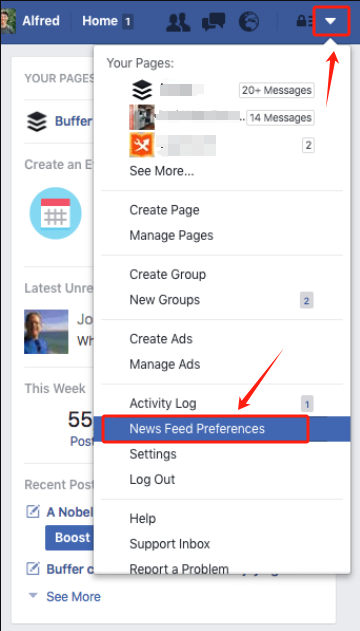
Ibland laddas inte appar korrekt på grund av felaktigt datum och tid eller tidsskillnad som är inställd på din mobila enhet. Gå till dina enhetsinställningar och uppdatera datum och tid till rätt. Starta om Facebook-appen och logga in. Ladda om nyhetsflödet och kontrollera om nyhetsflödet och kommentarerna nu har laddats.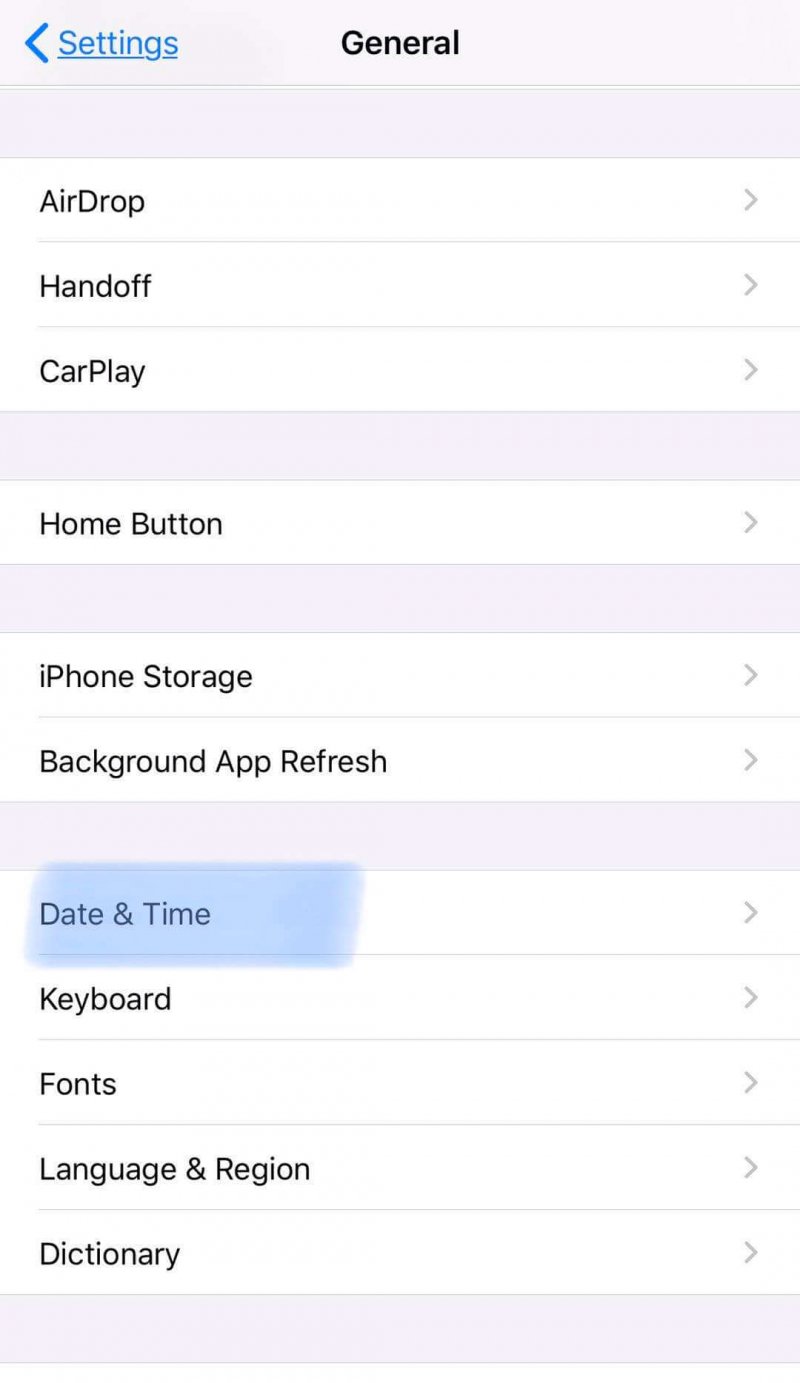
För att lösa problemet på Facebooks nyhetsflöde som inte laddas, kanske du vill uppdatera Facebook-appen till den senaste versionen. Sök efter de senaste uppdateringarna av Facebook-appen genom att gå till App Store (för iOS-enheter) eller Play Store (för Android-enheter).
Leta efter Facebook-programmet. Om det finns tillgängliga uppdateringar är knapparna som visas Avinstallera och Uppdatera (istället för Öppna). Tryck på knappen Uppdatera för att ladda ner och installera den senaste versionen av Facebook-appen. När du har installerat Facebook-appen loggar du in igen med ditt Facebook-konto.
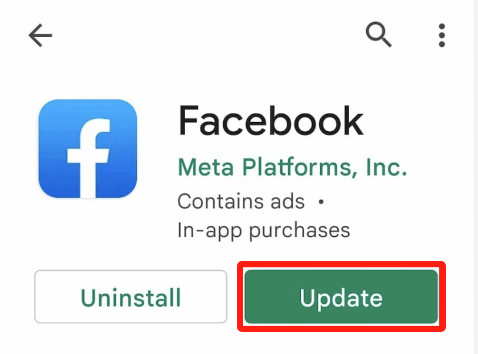
För att åtgärda problemet på Facebooks nyhetsflöde som inte laddas, kan det bara behöva en ominstallation av Facebook-appen. För att göra detta på din iPhone eller Android-telefon, följ stegen:
En annan metod för att avinstallera från din iPhone-enhet:
De flesta programvaruproblem i enheten löses genom att bara starta om din mobila enhet. Om du utför en omstart rensas det aktuella läget i din enhet och uppdateras, vilket rensar minnesproblem. Alla filer i din enhet förblir desamma.
Så här startar du upp din mobila enhet igen:

Vi kan inte alltid förvänta oss att applikationen som körs på våra enheter är felfri. Det finns tillfällen då dåliga situationer inträffar, så det rekommenderas starkt att göra en regelbunden säkerhetskopiering av dina data.
Det är möjligt i Facebook. Det finns en befintlig funktion som låter dig säkerhetskopiera din Facebook-information som foton, kontakter, kommentarer, videor och annan personlig information och spara dem på en annan enhet som en dator eller en flyttbar medialagring.
Nuförtiden är människor intresserade av teknik. Du kan få uppdateringar och dela information till dina vänner bekvämt och enkelt på internet. Facebook låter oss komma i kontakt med vår vän, familj och andra människor och grupper.
Det är en allmänt använd social medieplattform idag som gör det möjligt för oss att ringa videosamtal, skapa och dela inlägg, kommentera, skapa och titta på livevideor, skicka meddelanden, ladda upp bilder, planera evenemang, marknadsföra ett företag och många fler.
Men ibland finns det några problem som kan uppstå med Facebook, till exempel problemet på Facebooks nyhetsflöde laddas inte. Flera sätt tas upp i den här självstudieguiden som kan hjälpa dig med hur du åtgärdar problemet. Du kan prova varje metod och se vad som fungerar i din situation.
Lämna en kommentar
Kommentar
iOS Toolkit
3 metoder för att återställa raderade data från iPhone eller iPad.
Gratis nedladdning Gratis nedladdningHeta artiklar
/
INTRESSANTTRÅKIG
/
ENKELSVÅR
Tack! Här är dina val:
Utmärkt
Betyg: 4.4 / 5 (baserat på 100 betyg)